S’applique à :
- Winshuttle Foundation
Gestion du contenu Winshuttle Foundation
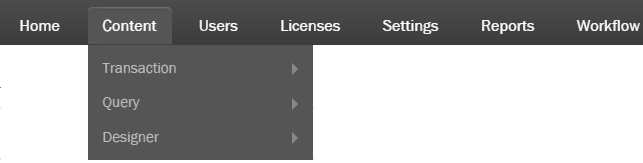
Utilisez la ou les pages Contenu pour gérer les fichiers Transaction ou Query, y compris les scripts, dictionnaires de données, etc. Chaque page de contenu fait office de bibliothèque de fichiers, et partage donc un ensemble de contrôles communs :
- Cochez une case pour sélectionner un fichier ou un dossier.
- Cliquez sur la flèche en regard d'un nom de fichier, puis sur Afficher les propriétés, Télécharger une copie, Workflows, VersionHistorique ou Supprimer.
- Cliquez sur Nouveau dossier pour créer un nouveau dossier dans la page.
- Cliquez sur le bouton Supprimer pour supprimer les fichiers ou dossiers sélectionnés.
- Cliquez sur un en-tête de colonne pour filtrer les options.
Dans cette page
- Gestion des fichiers Transaction, Query et Designer
- Suppression de contenu
- Affichage des informations sur les fichiers/objets
Gestion des fichiers Transaction/Query/Designer (et le contenu associé) :
Retour au début- Dans la page d’accueil d’administration, dans la barre de menus, cliquez sur Contenu
- Sélectionnez l’option souhaitée dans le sous-menu (Transaction, Query, Designer).
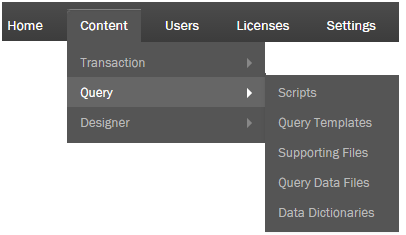
Le contenu Transaction, Query et Designer inclut les éléments suivants :
- Scripts Transaction/Query
- Modèles de données Transaction/Query
- Documents connexes Transaction/Query
- Fichiers de données Transaction/Query complets
- Fichiers de données Transaction
- Dictionnaires de données Query
- Fichiers de solution Designer
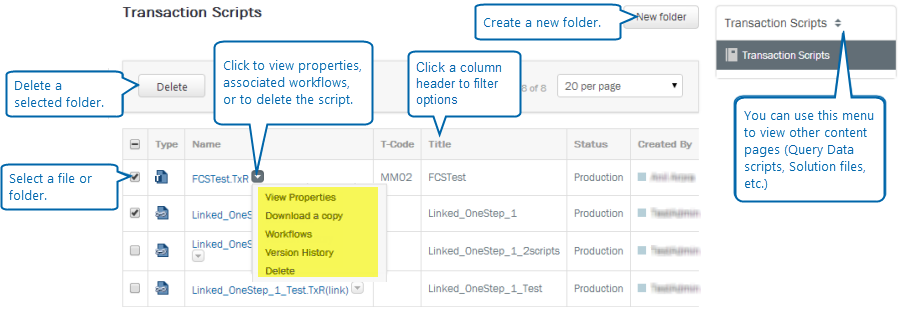
Suppression de contenu
Retour au début- Sélectionnez les objets à supprimer.
- Cliquez sur Supprimer.
Affichage des informations d’un fichier ou d'un objet
Retour au début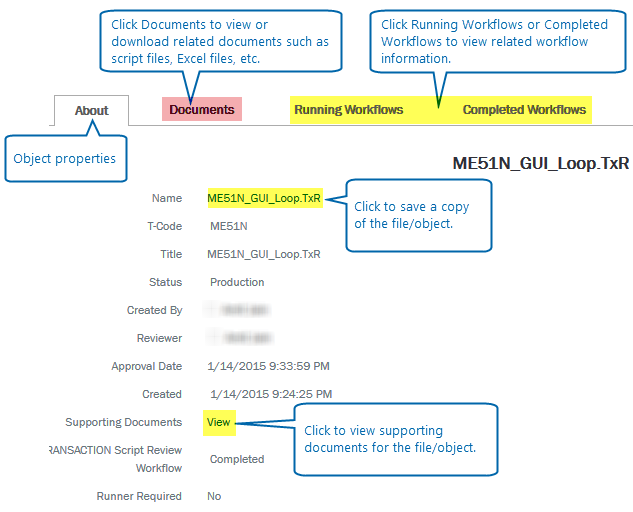
- En regard du nom d’objet, cliquez sur la flèche déroulante.
- Sélectionnez l’un des éléments suivants :
- Afficher les propriétés : Affiche les propriétés de l'objet.
- Télécharger une copie : téléchargez une copie de l’objet
- Workflows : affiche les workflows de l’objet
- Historique des versions : affiche l’historique des versions de l’objet.
- Supprimer : supprime l’objet
Remarque : cliquez sur Afficher les propriétés ou Workflows pour ouvrir une page d'informations pour un objet/fichier (indiqué ci-dessous), où vous pouvez afficher et télécharger des documents associés.